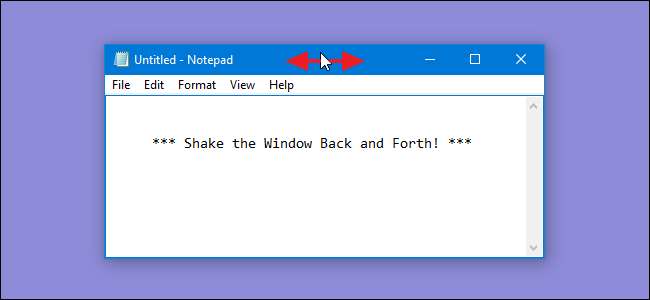
Aero Shake(タイトルバーのそばのウィンドウをつかんで振ると、開いている他のすべてのウィンドウを最小限に抑えることができる楽しい小さな機能)が邪魔になることがあります。気に入らない場合は、レジストリまたはグループポリシーをすばやく編集してオフにすることができます。
レジストリを手動で編集してAeroShakeを無効にする
Windows 7、8、または10を実行しているPCでAero Shakeを無効にするには、Windowsレジストリの1つの設定を調整するだけです。
標準の警告:レジストリエディタは強力なツールであり、誤用するとシステムが不安定になったり、動作しなくなったりする可能性があります。これは非常に単純なハックであり、指示に固執する限り、問題は発生しないはずです。とはいえ、これまでに使用したことがない場合は、 レジストリエディタの使用方法 始める前に。そして間違いなく レジストリをバックアップする (そして あなたのコンピュータ !)変更を加える前に。
関連: プロのようにレジストリエディタを使用することを学ぶ
[スタート]をクリックして「regedit」と入力し、レジストリエディタを開きます。 Enterキーを押してレジストリエディタを開き、PCに変更を加える権限を与えます。
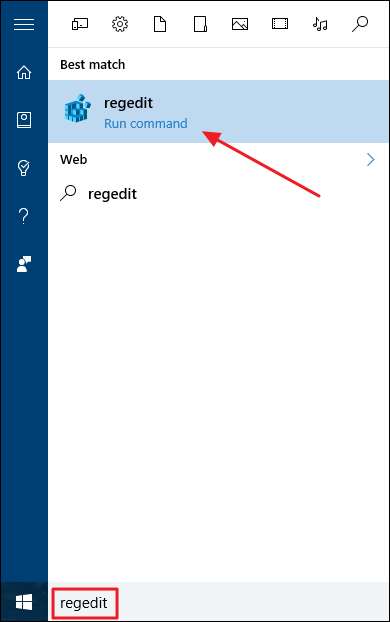
レジストリエディタで、左側のサイドバーを使用して次のキーに移動します。
HKEY_CURRENT_USER \ SOFTWARE \ Microsoft \ Windows \ CurrentVersion \ Explorer \ Advanced
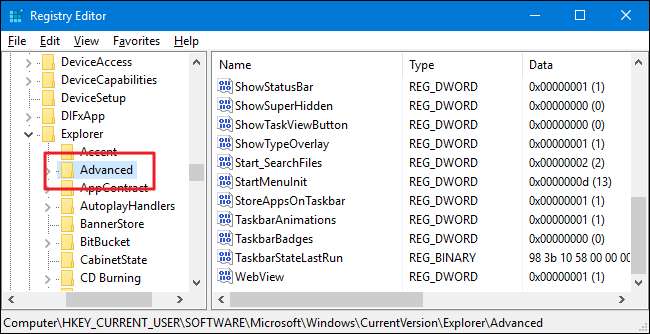
次に、で新しい値を作成します
高度
キー。右クリック
高度
キーを押して、[新規]> [DWORD(32ビット)値]を選択します。新しい値に名前を付ける
DisallowShaking
。
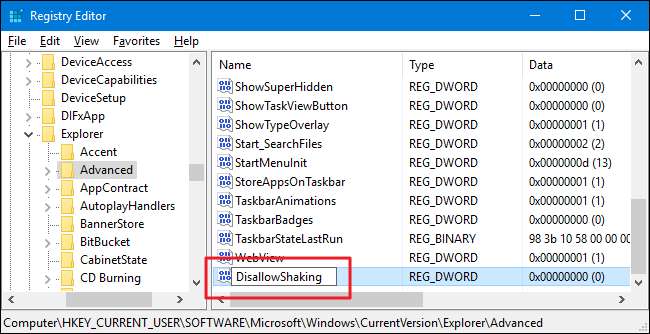
新しいをダブルクリックします
DisallowShaking
プロパティウィンドウを開くための値。 「値データ」ボックスの値を0から1に変更し、「OK」をクリックします。
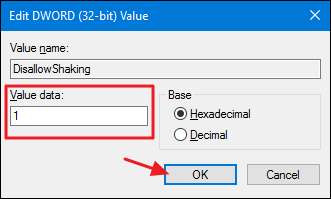
これで、レジストリエディタを閉じることができます。変更はすぐに行われるはずなので、他のいくつかのウィンドウが開いている間にウィンドウを振ってテストしてください。このアクションにより、他のウィンドウが最小化されることはなくなりました。後で変更を元に戻したい場合は、レジストリエディタに戻って、
DisallowShaking
値を0に戻すか、値を再度オンにする必要がないと思われる場合は、値を完全に削除します。
ワンクリックレジストリハックをダウンロードする
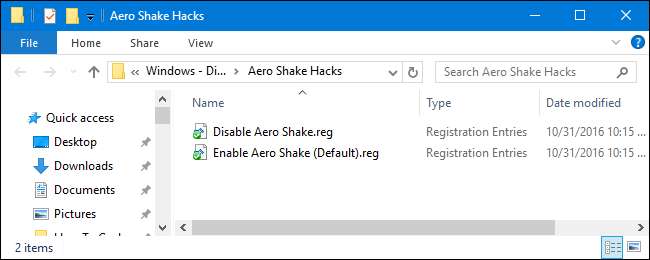
自分でレジストリに飛び込みたくない場合は、使用できるレジストリハックをいくつか作成しました。 「エアロシェイクを無効にする」ハックは、
DisallowShaking
値を1に設定します。「エアロシェイクを有効にする(デフォルト)」ハックは、を削除してデフォルト設定に戻します。
DisallowShaking
値。両方のハックは、次のZIPファイルに含まれています。使用するものをダブルクリックし、プロンプトをクリックします。
エアロシェイクハック
関連: 独自のWindowsレジストリハックを作成する方法
これらのハックは本当にただです
高度
キー、ストリップダウン
DisallowShaking
前のセクションで説明した値を.REGファイルにエクスポートしました。いずれかのイネーブルを実行すると、その値が適切な数値に設定されます。レジストリをいじるのが好きなら、時間をかけて学ぶ価値があります
独自のレジストリハックを作成する方法
。
プロおよびエンタープライズユーザー:ローカルグループポリシーエディターでMicrosoftコンシューマーエクスペリエンスを無効にする
関連: グループポリシーエディターを使用してPCを微調整する
Windows 10 ProまたはEnterpriseを使用している場合、Aero Shakeを無効にする最も簡単な方法は、ローカルグループポリシーエディターを使用することです。これは非常に強力なツールなので、これまで使用したことがない場合は、時間をかけて それが何ができるかを学ぶ 。また、会社のネットワークに接続している場合は、全員に好意を示して、最初に管理者に確認してください。仕事用のコンピューターがドメインの一部である場合は、いずれにせよ、ローカルグループポリシーに優先するドメイングループポリシーの一部である可能性もあります。
Windows 10 ProまたはEnterpriseでは、[スタート]をクリックし、「gpedit.msc」と入力して、Enterキーを押します。

ローカルグループポリシーエディターの左側のウィンドウで、[ユーザーの構成]> [管理用テンプレート]> [デスクトップ]にドリルダウンします。右側で、[マウスジェスチャーを最小限に抑えるAero Shakeウィンドウをオフにする]設定を見つけて、ダブルクリックします。
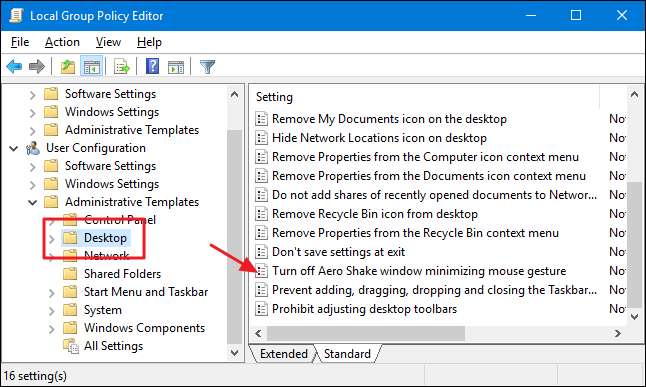
開いたプロパティウィンドウで、[有効]オプションを選択し、[OK]をクリックします。
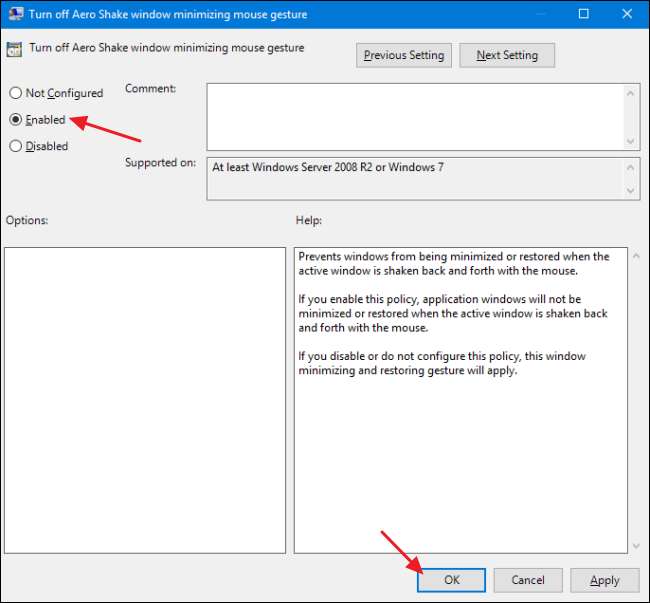
これで、ローカルグループポリシーエディターを終了できます。変更はすぐに行われるので、他のいくつかが開いている間にウィンドウを振ってテストします。 Aero Shakeを再度有効にする場合は、同じ手順に従って、[Aero Shakeウィンドウをオフにしてマウスジェスチャーを最小化する]オプションを[無効]または[未構成]に戻します。







